エラーが発生したためiPhoneを復元できませんでした
パソコンからiPhoneへバックアップデータを復元する時に、エラーが発生したためiPhoneを復元できませんでした、というメッセージが表示されるかもしれません。なぜエラーメッセージが出てしまうのか、どのように対処したらよいのか調査してみました。
バックアップデータと復元する時iPhoneを復元できない原因
エラーが発生したためiPhoneを復元できませんでした、とのメッセージが表示される原因はいくつかあります。iTunesやiOSのバージョンが最新でないことや、バックアップデータが破損している原因が考えられます。
「エラーが発生したため、iPhoneを復元できませんでした。」が出た時の対処法
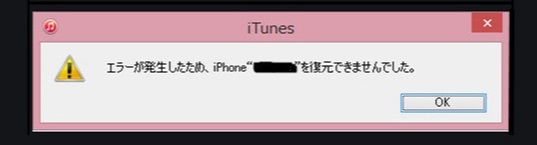
iPhoneをバックアップから復元しようとした際に、iPhoneとの読み書き中にエラーが発生したためiPhoneを復元できませんでした、と表示されたなら今から紹介する7つの対策を試してみてください。
対策1:PCとiPhoneの再起動
iPhoneの復元でエラーが出たのであれば、一度PCとiPhoneを再起動してください。PCの再起動はスタートメニューの電源ボタンから行えます。 iPhoneXと11、そして12の再起動方法は以下の通りです。
- サイドボタンと片方のボリュームボタンを長押し、電源オフスライダをドラッグし、サイドボタンを長押します。
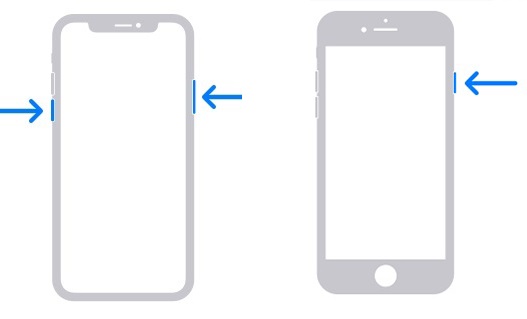
iPhone SE (第 2 世代)や8の再起動方法
サイドボタンを長押し、電源オフスライダをドラッグし、サイドボタンを長押します。
この際に、30秒ほど時間を空けてください.
対策2:最新バージョンにアップしてから復元
iPhoneのバックアップが復元できない場合、iTunesを最新バージョンにしてみましょう。アップデートする方法を紹介します。
- ステップ1、iTunesのメニューバーからヘルプを選んで、更新プログラムを確認をクリックします
- ステップ2、インストールボタンを押し、使用許諾契約に同意します
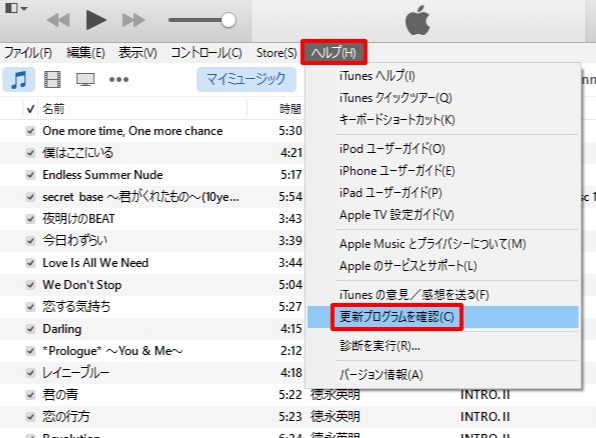
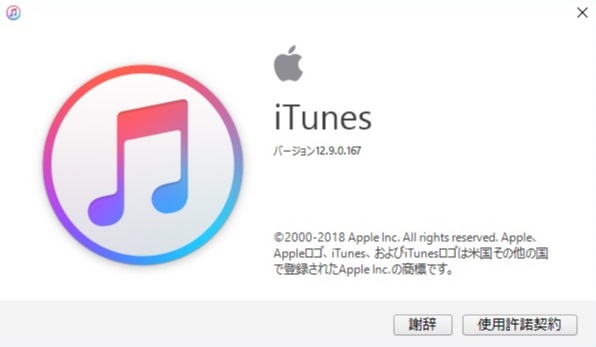
上記の手順の後にパソコンを再起動すればインストールが完了します。
対策3:iPhoneのiOSを最新のバージョンに更新します
iPhoneのiOSを最新のバージョンへ更新する方法も試してください。手順は以下の通りです。
「設定」→「ソフトウェア・アップデート」→「ダウンロードしてインストール」→「今すぐインストール」
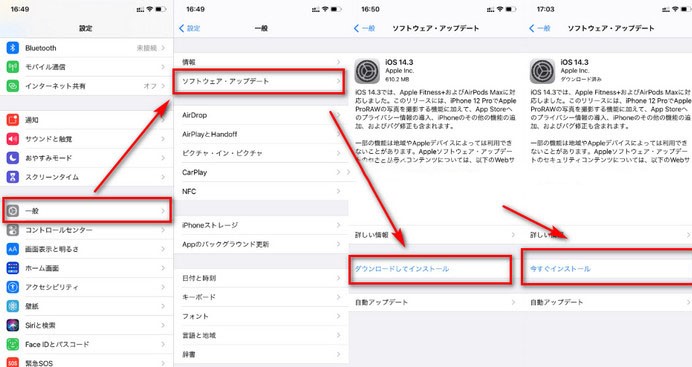
作業の際はiPhoneを電源に接続しましょう。
対策4:iTunesバックアップの削除&再作成
iTunesのバックアップデータが破損していることがエラーの原因になることがあります。その場合、一旦古いデータを削除し再作成してみましょう。
- ステップ1、iTunesの編集から環境設定を選びます
- ステップ2 デバイスボタンをクリックして、バックアップを削除ボタンをクリックします
- ステップ3、iTunesの概要へ入り、バックアップを開始します
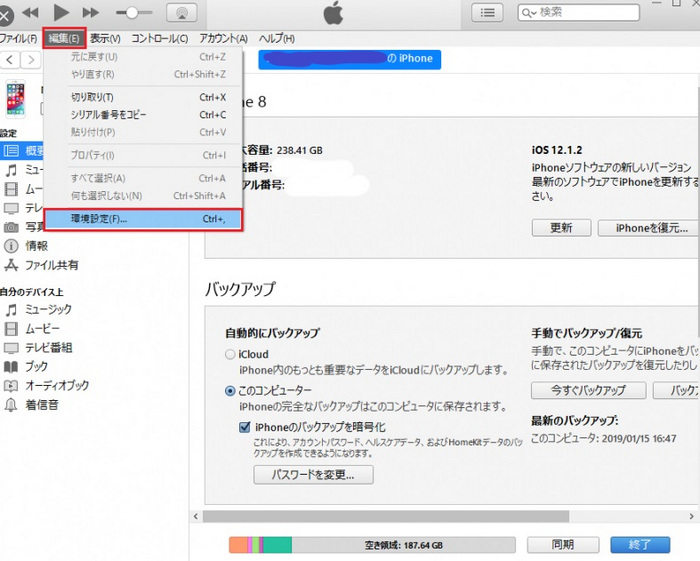
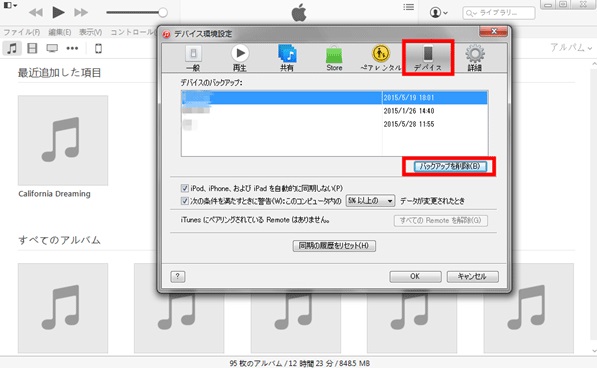
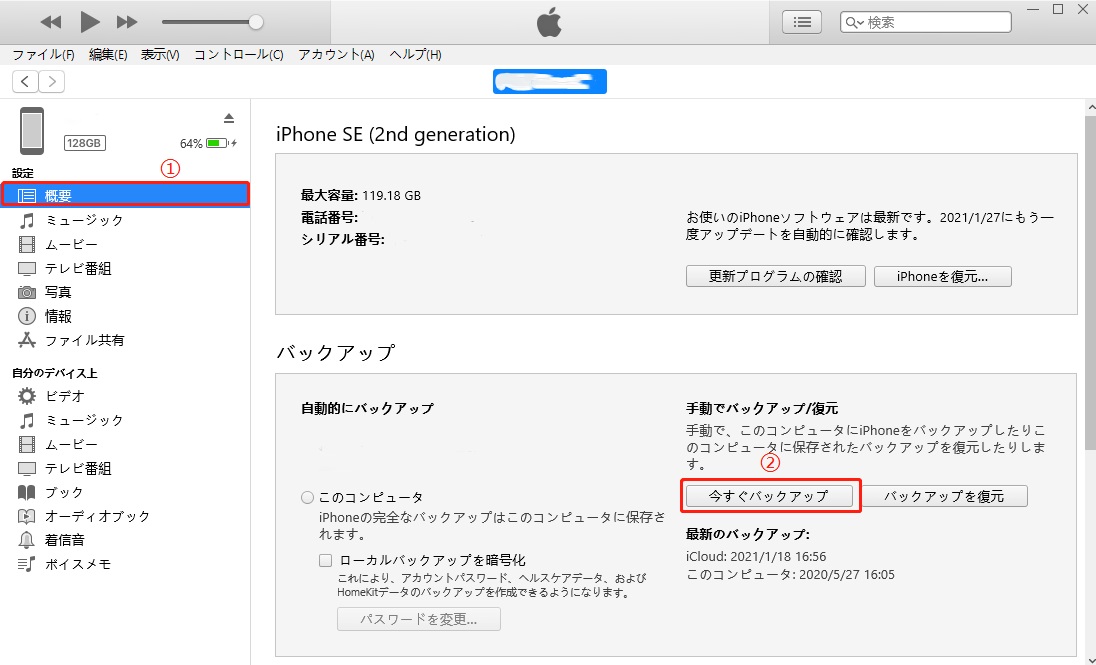
対策5:ディスクのクリーンアップを実行する
パソコンに入っている不要なファイルがエラーの原因かもしれません。ディスククリーンアップを実行してみてください。
- ステップ1、スタートボタンからエクスプローラーを開き、Cドライブを右クリックし、プロパティを開きます。
- ステップ2、全般タブのディスククリーンアップをクリックします。
- ステップ3、今すぐインストールをタップします。
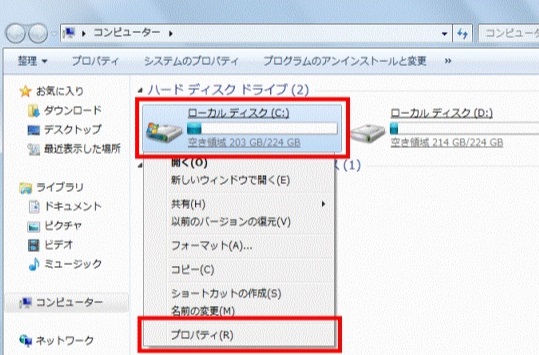

リストアップされた不要なファイルを削除していきます。
対策6:Tenorshare TunesCareを使ってiTunesエラーを修復する
iTunesエラーを修復する専門ツール、TunesCareを利用する対策方法もあります。使い方はとても簡単です。
- ステップ1、TunesCareをインストールしたPCにiPhoneを接続します
- ステップ2、iTunes同期不具合を解消ボタンをクリックします
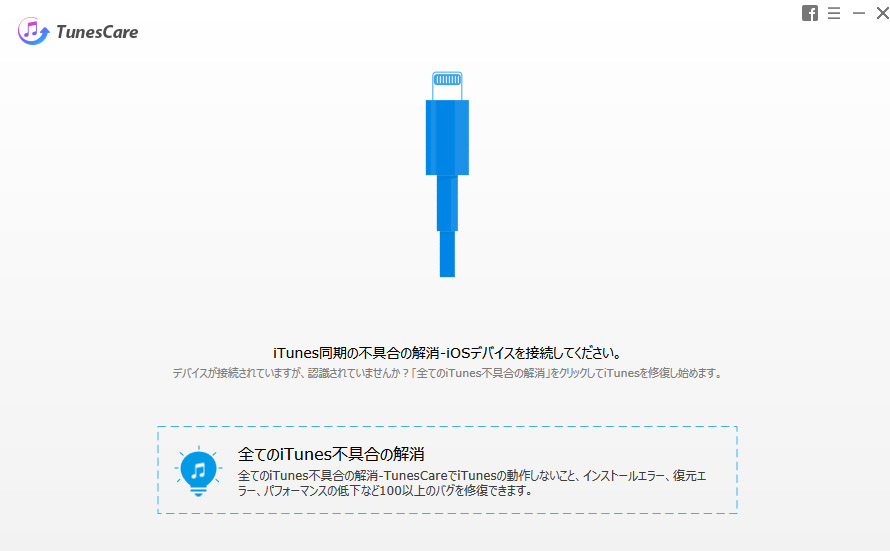
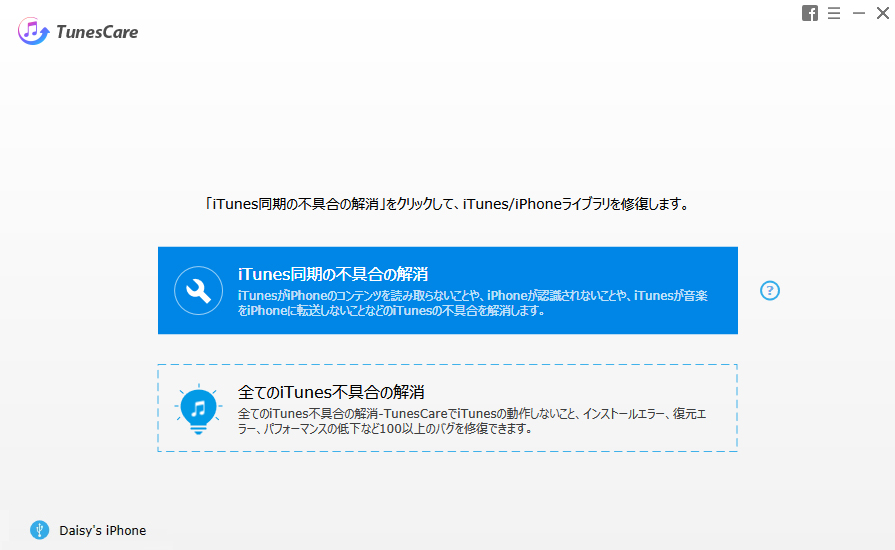
上記のステップだけで、TunesCareが問題のあるiTunesのファイルを自動修復してくれます。
対策7:iCareFoneでiTunesバックアップを読み込んで復元する
iPhoneのデータ管理が簡単にできるiCareFoneを使ってiTunesバックアップを読み込み、データを復元する方法もあります。
- ステップ1、iCareFoneがインストールされているPCへiPhoneを接続します
- ステップ2、バックアップと復元を選びます
- ステップ3、既存のバックアップファイルを確認または復元するをクリックします
- ステップ4、復元したいファイルを選び、開くボタンを押します
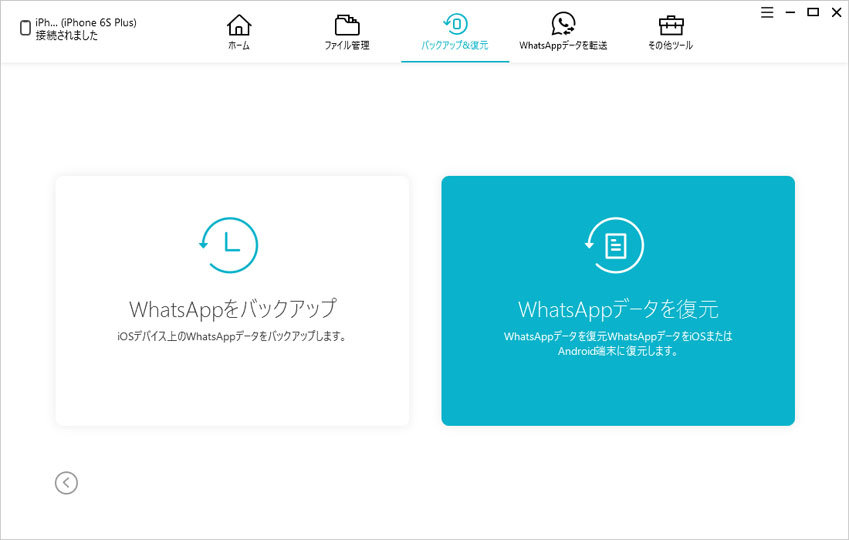
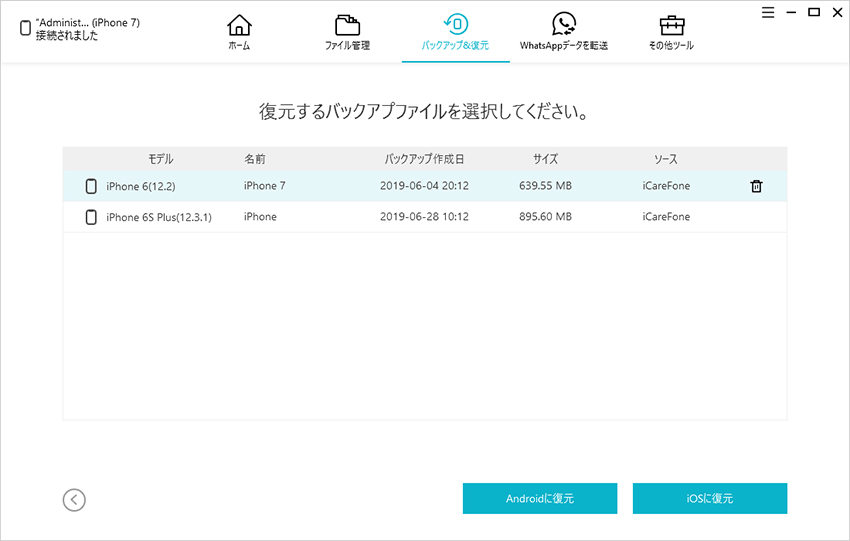
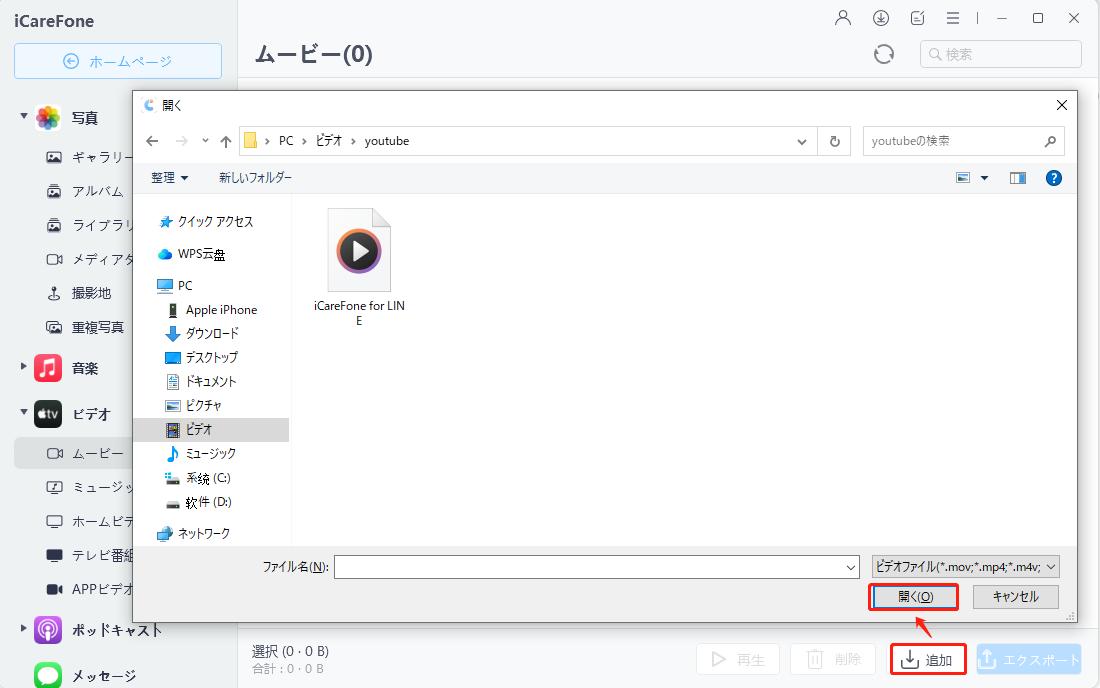
開くボタンを押すと、自動でデータの読み込みが始まります。
まとめ
エラーが発生したためiPhoneを復元できませんでした、と表示された時に使える対処法は色々あります。一番シンプルにデータを復元できるのは、すぐにiTunesの不具合を解消してくれるTunesCareや、iPhoneのデータ復元が確実にできるiCareFoneを利用する方法です。1、エラーが発生したためiPhoneを復元できませんでした.
- 無料でiPhone/iPad/iPodで必要なデータを一括バックアップ、選択したデータだけもバックアップ可能
- iTunesを使わずにiOSデバイスとPC/Macの間で音楽、写真、ビデオ、連絡先、SMSを無制限に転送
- iPhone/iPad/iPod Touchに音楽、写真、ビデオなどデータを追加、整理、削除
- 現在のデータを消去せずにファイルを選択的に復元可能
- 複数の画像をHEICからJPGに数秒で変換可能







